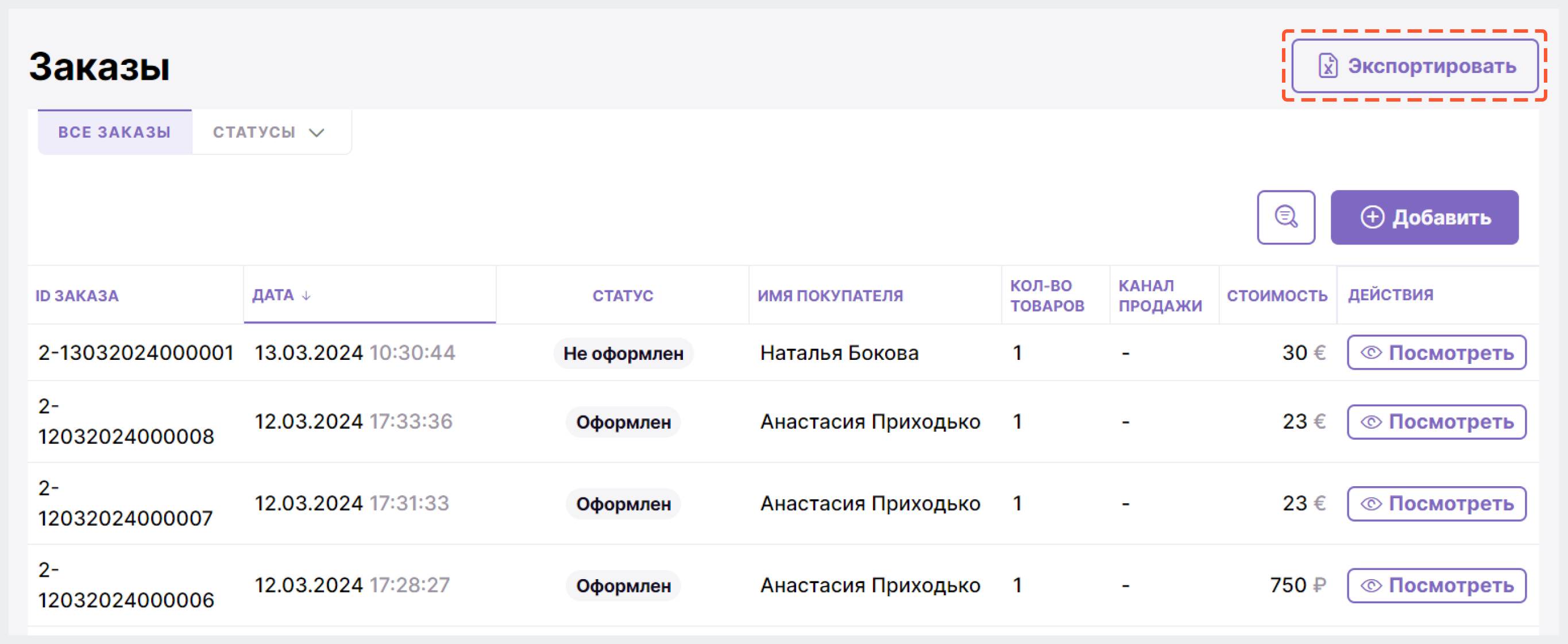Раздел "Заказы"
Общая информация 
Функция управления заказами позволяет эффективно отслеживать, обрабатывать и выполнять заказы, оптимизируя процессы доставки и обеспечивая высокий уровень обслуживания клиентов.
Чтобы перейти на страницу, нужно авторизоваться в системе, а затем кликнуть на Заказы в боковом меню в левой части экрана.
Чтобы иметь доступ к управлению заказами, во время регистрации в BackOffice вам должна быть присвоена соответствующая роль (например, Admin или Admin_Order).
Подробнее о регистрации/авторизации и ролях читайте Регистрация и авторизация в BackOffice.
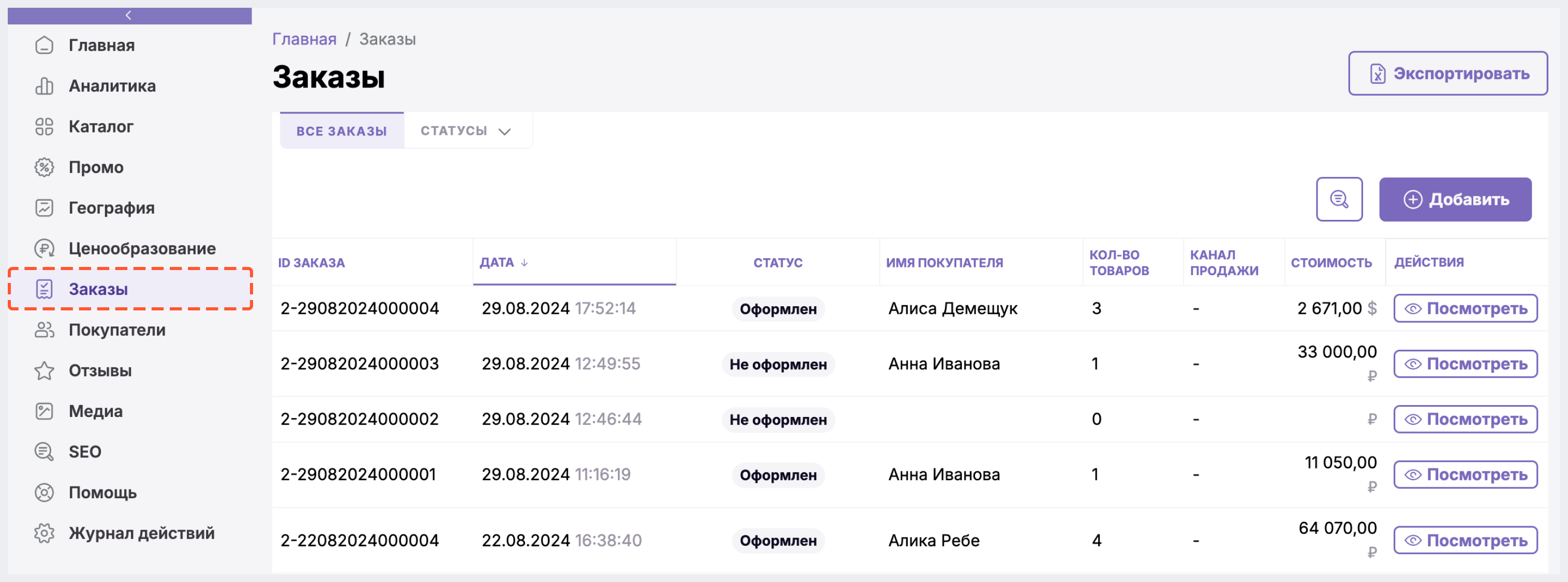
Здесь вы можете:
- ознакомиться со списком всех заказов, сформированных в интернет-магазине
- просмотреть детальную информацию о конкретном заказе и изменить его статус
- экспортировать список заказов
Подробнее об алгоритме работы с заказами читайте ниже.
Работа с заказами
Просмотр списка заказов
При первичном переходе на страницу отображается список всех заказов, сформированных в интернет-магазине со следующей краткой информацией о каждом из них:
- номер (ID) заказа
- дата оформления заказа
- статус заказа
- имя покупателя
- количество товаров в заказе
- канал продажи
- итоговая стоимость заказа (с учетом скидок и стоимости доставки)
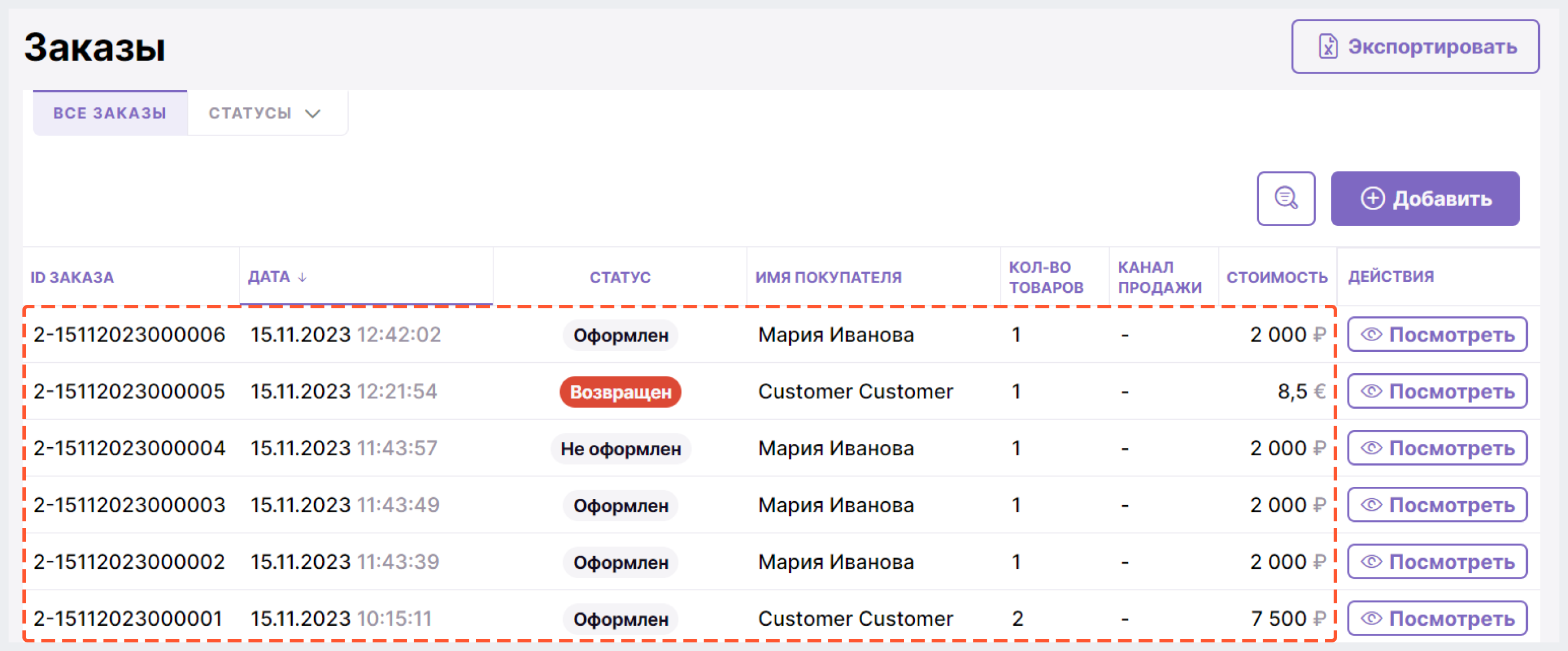
Для удобства навигации по разделу реализована пагинация, поиск, сортировка и фильтрация.
Пользователь может отсортировать заказы по:
- id заказа
- дате оформления заказа
- статусу
- имени покупателя
- итоговой стоимости заказа
Для этого нужно кликнуть на заголовок соответствующего столбца (например, "ID заказа"). По клику на столбец появляется изображение стрелки, направленной вверх или вниз. По умолчанию сортировка заказов происходит по дате оформления (недавние заказы отображаются в начале списка).
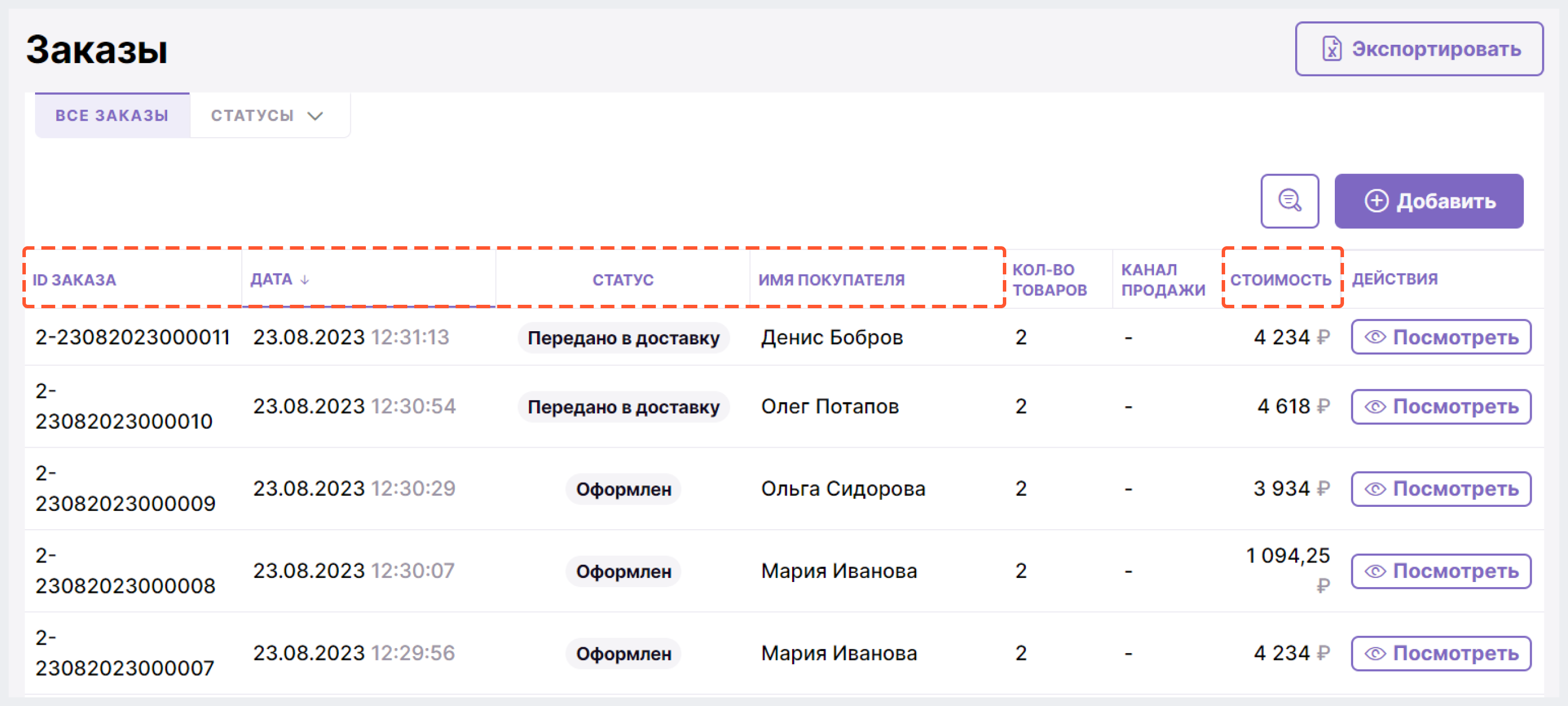
Чтобы воспользоваться поиском, нужно кликнуть на кнопку с изображением Лупа, затем в появившейся строке поиска ввести как минимум 1 символ поискового запроса (например, номер заказа или имя покупателя), а затем сместить фокус мыши/нажать на Enter/кликнуть на иконку Лупа в левом углу поисковой строки.
Поиск не зависит от регистра символов и может осуществляться как по частичному, так и полному совпадению запроса.
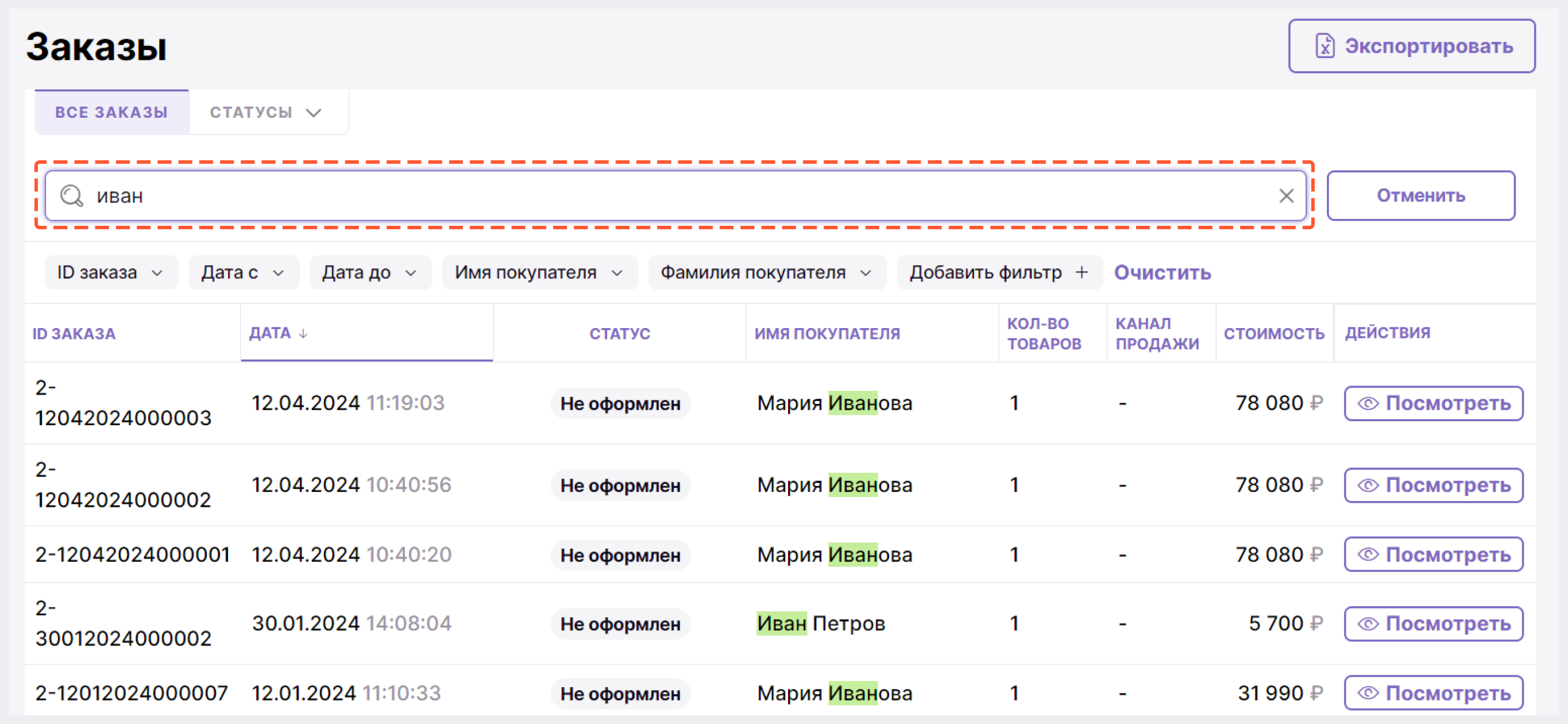
Фильтрация остатков возможна по:
- id заказа
- дате оформления заказа
- статусу
- имени и фамилии покупателя
- итоговой стоимости заказа
- статусу заказа
Чтобы отфильтровать заказы, нужно нажать на кнопку с изображением Лупа, а затем воспользоваться одним из предложенных фильтров или нажать на Добавить фильтр и выбрать дополнительный вариант фильтрации.
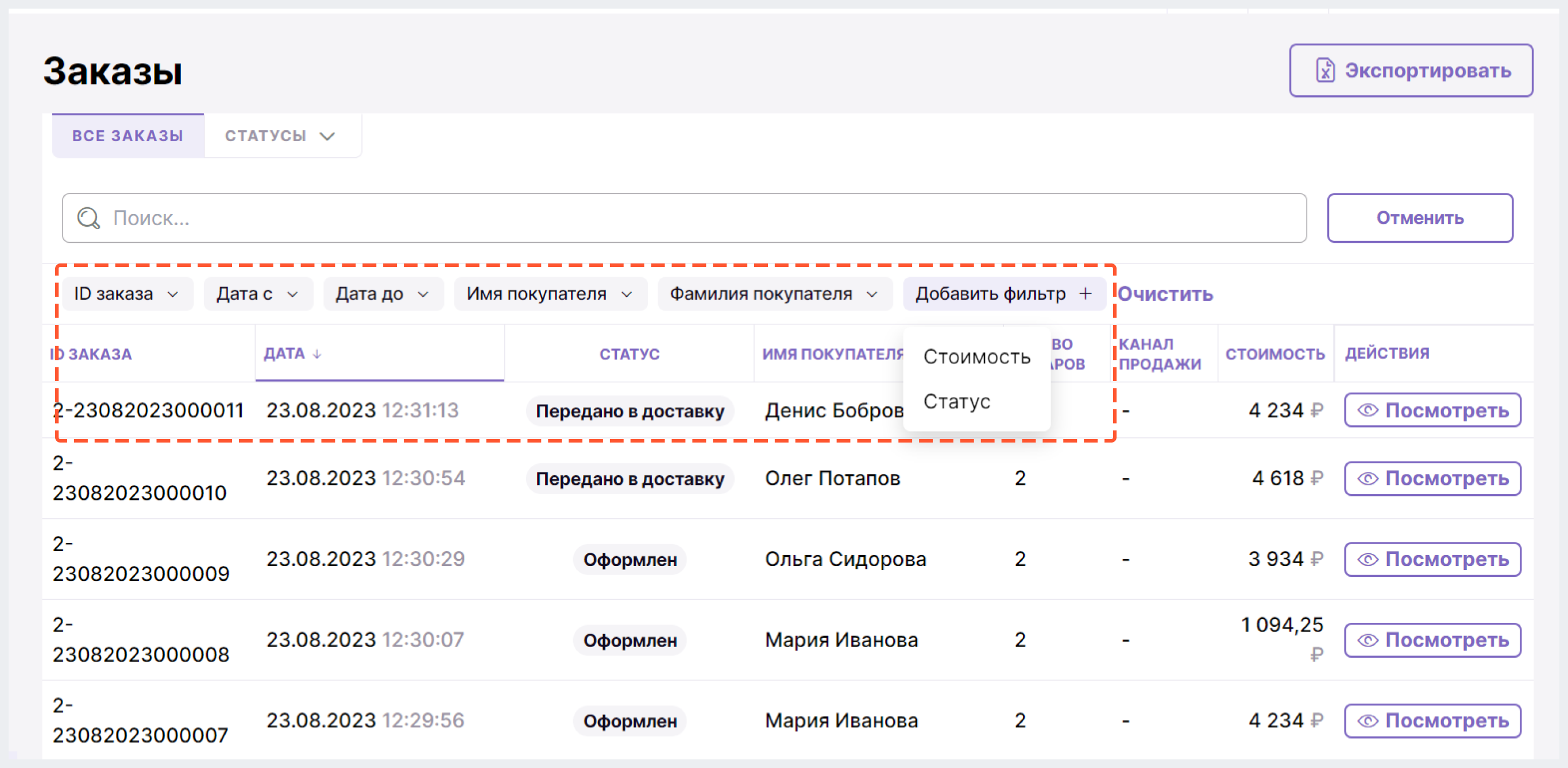
Для частичной отмены фильтрации нужно кликнуть на плашку соответствующего фильтра, а затем нажать на Очистить.
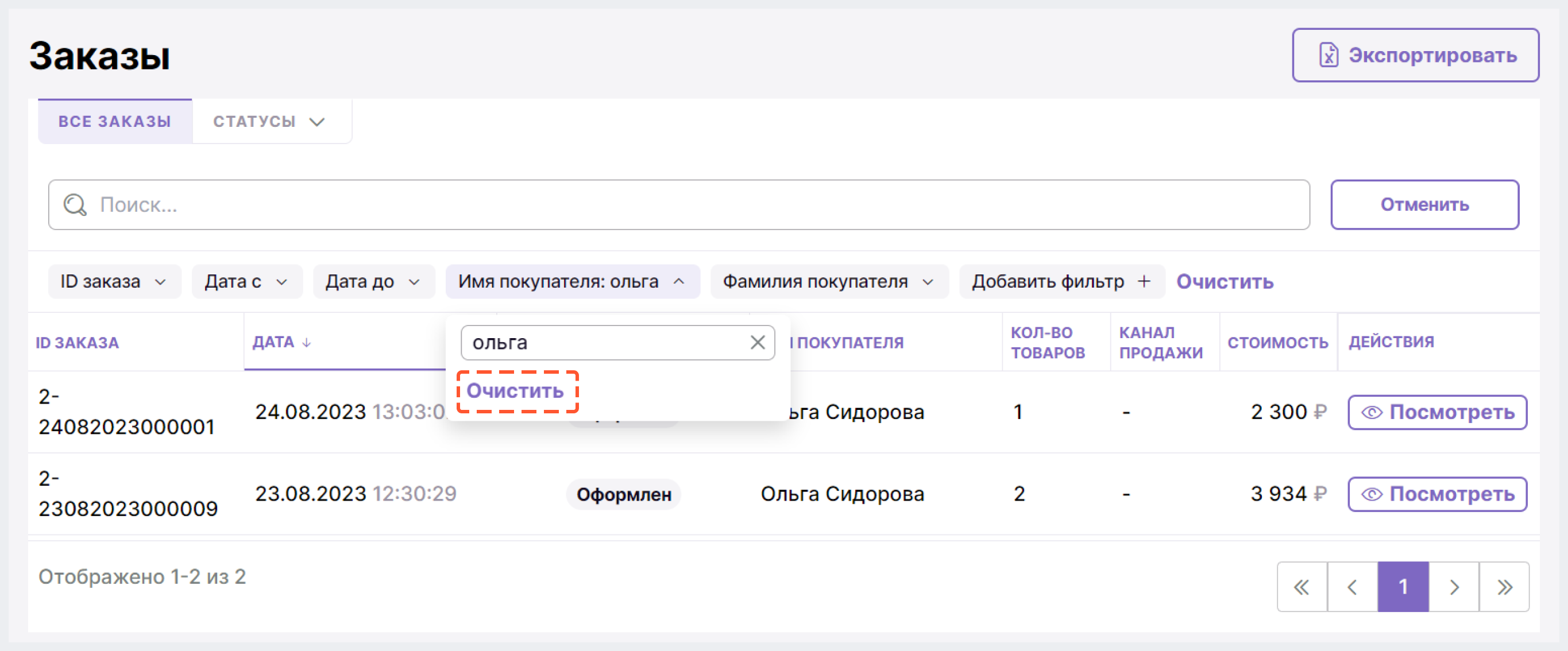
Для полной отмены фильтрации нужно нажать на кнопку Очистить справа от фильтров.
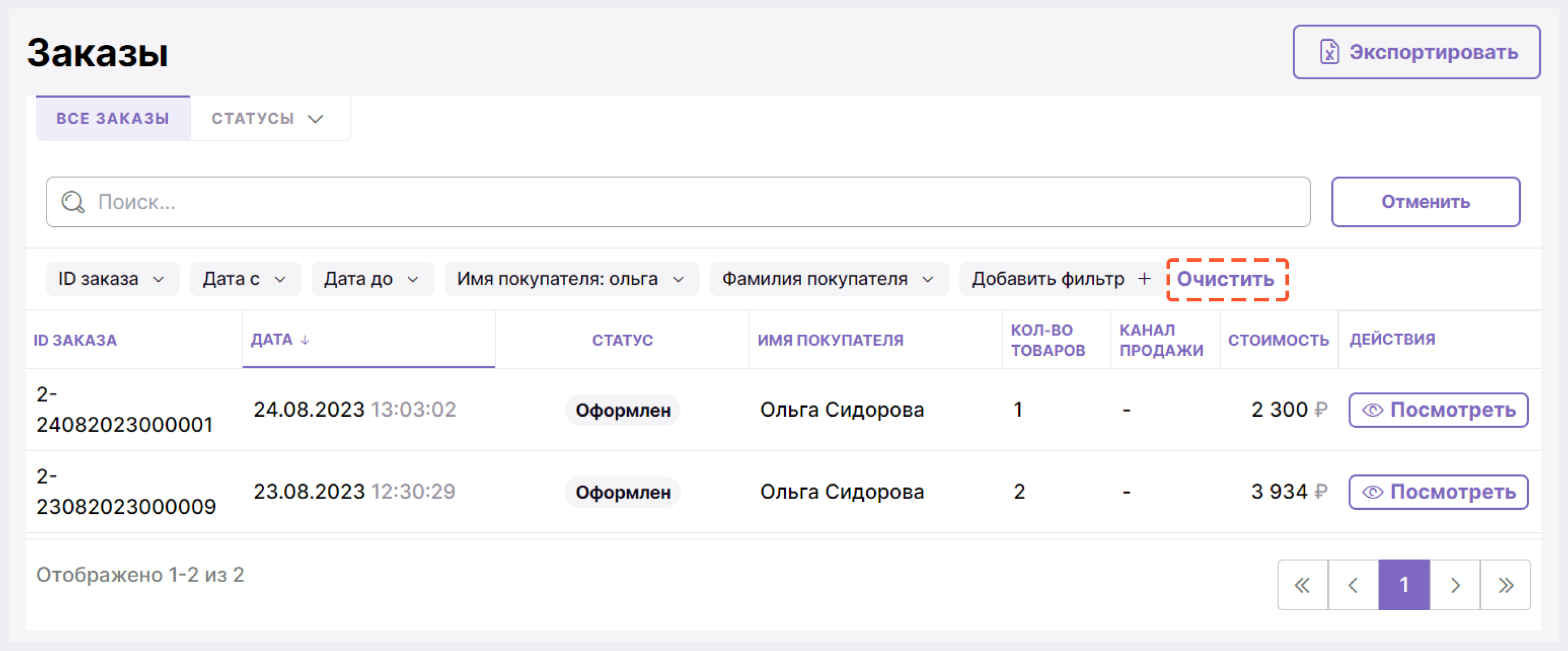
Чтобы скрыть строку поиска и фильтры, нажмите на кнопку Отменить.
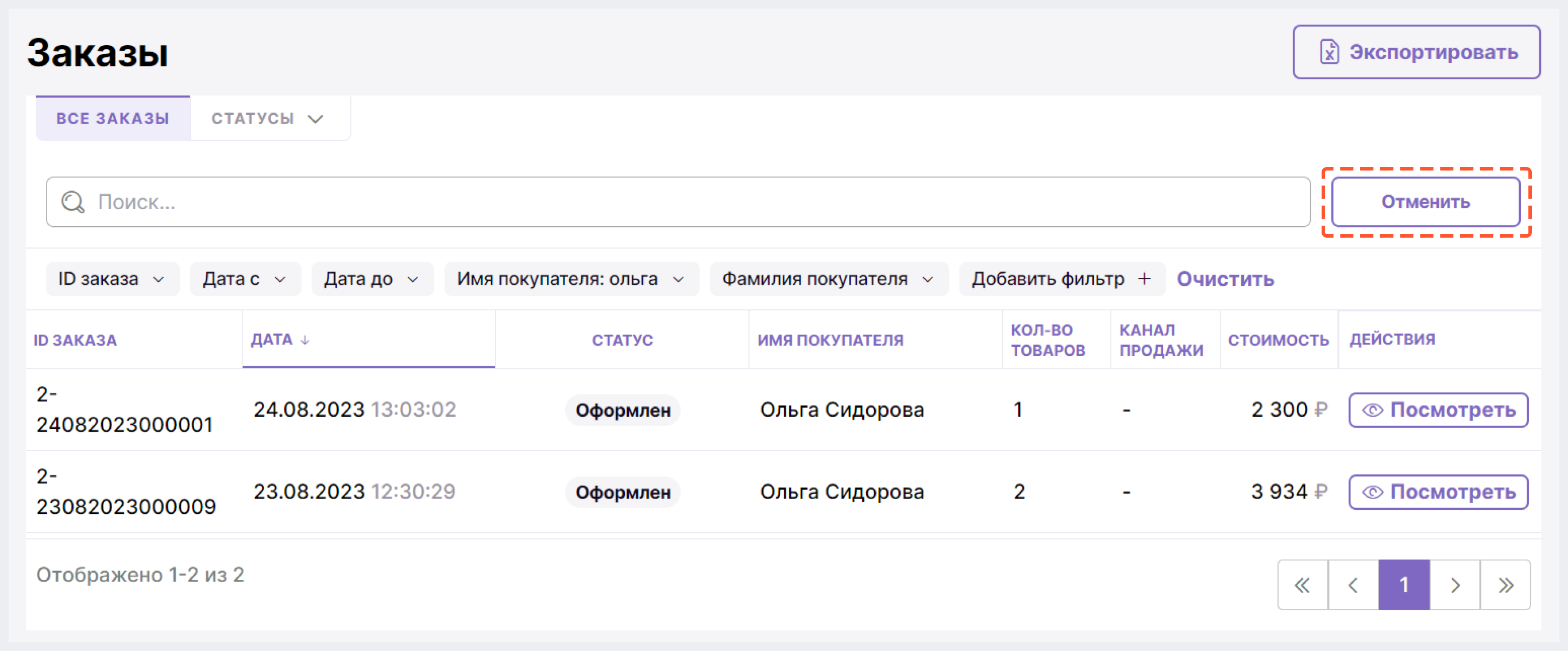
Вы также можете перемещаться по группам заказов, объединенных на основании их статуса, наведя курсор на вкладку Статусы и выбрав из списка нужный вариант.

Подробнее о статусах, через которые проходит заказ, читайте в Статусная модель заказов.
Просмотр деталей и изменение статуса заказа 
Для просмотра подробной информации о конкретном заказе найдите нужный заказ и нажмите на Посмотреть в столбце Действия.
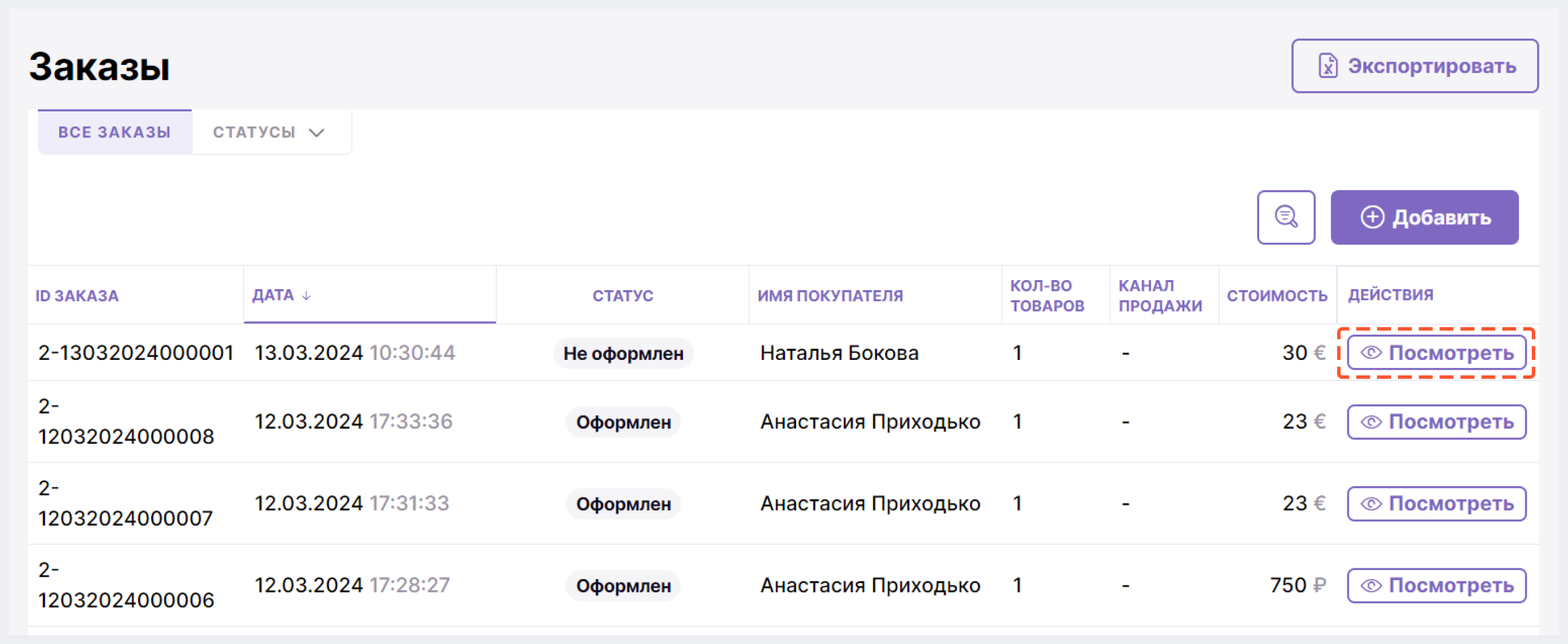
На экране отображается следующая информация о заказе:
- номер заказа
- дата и время оформления заказа
- товары в заказе и информация о них: артикул, заглавное изображение, название, количество, цена за 1 шт., итоговая стоимость товара (т.е. цена за 1 шт., умноженная на количество штук товара в заказе)
- информация о дате и времени доставки (в формате ДД.ММ.ГГГГ ЧЧ:ММ , например, 23.02.2024 17:25) и ее стоимость
- итоговая стоимость заказа с учетом доставки
- статус заказа
- личные данные покупателя и получателя заказа, а также данные адреса доставки
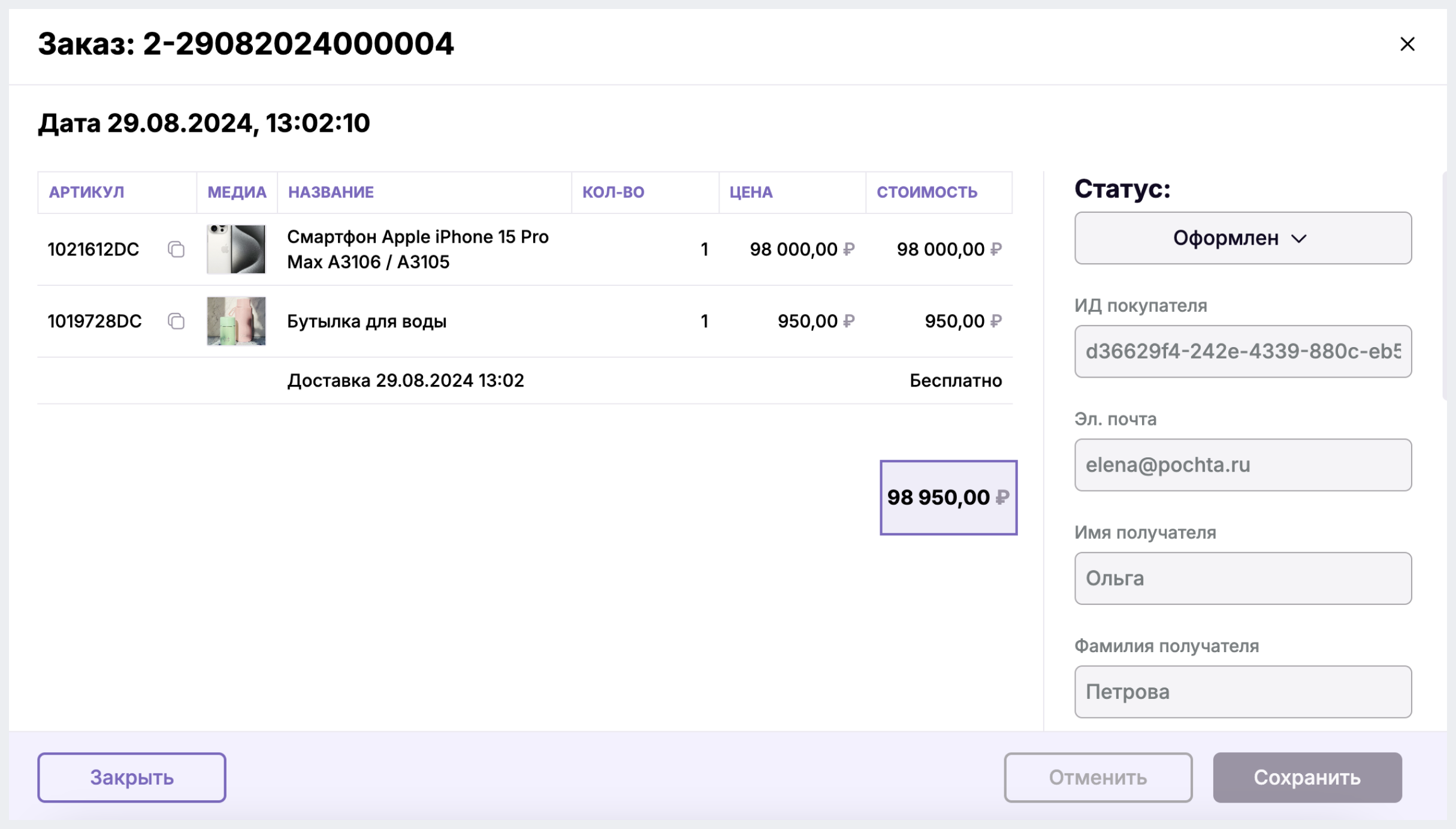
Чтобы изменить статус заказа, в блоке Статус наведите курсор мыши на актуальный статус товара, выберите нужный вариант из предложенного списка, а затем нажмите на Сохранить внизу экрана.
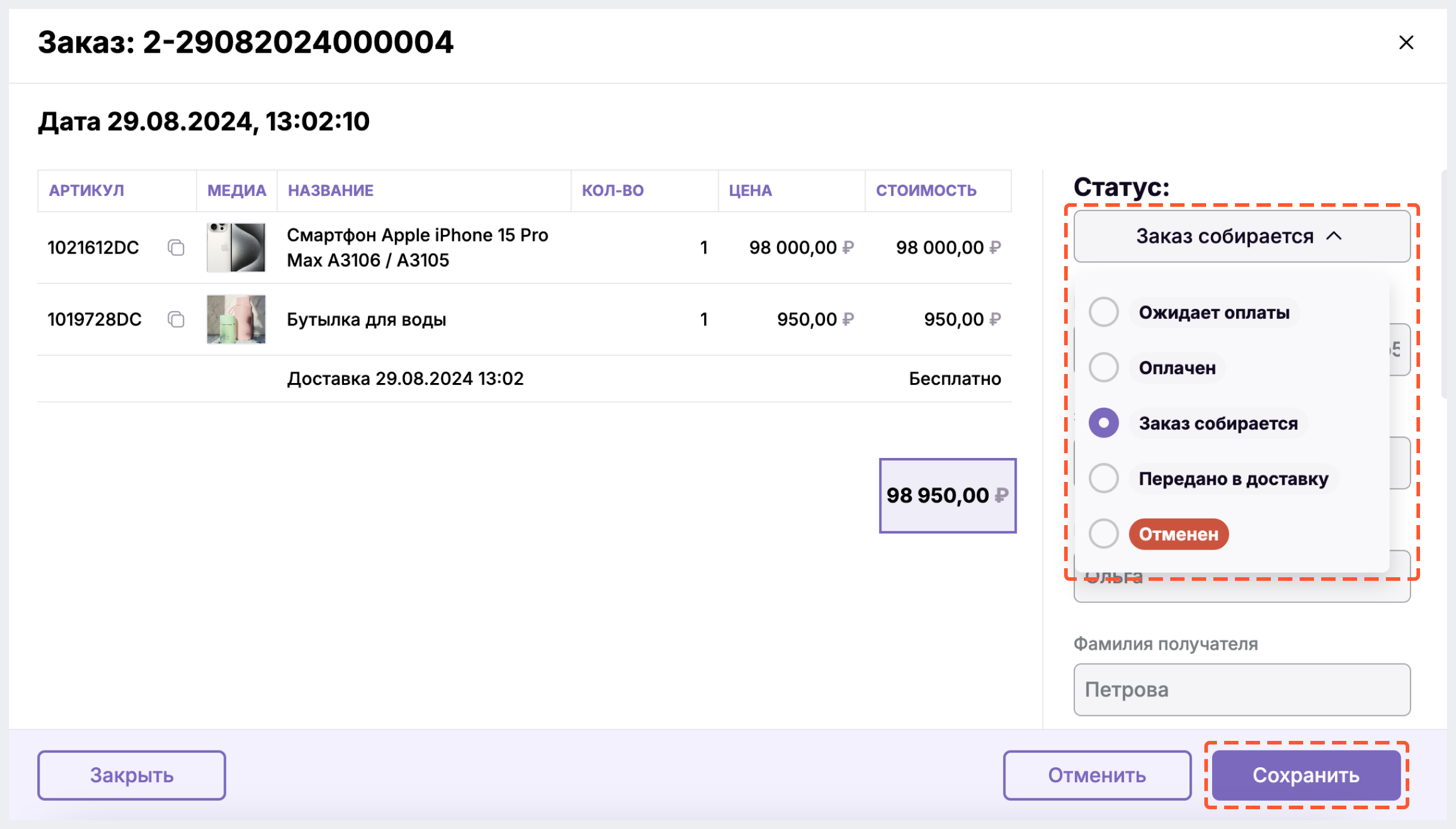
Подробнее о статусах, через которые проходит заказ, читайте в Статусная модель заказов.
Экспорт заказов 
На странице Заказы в правом верхнем углу нажмите на Экспортировать.